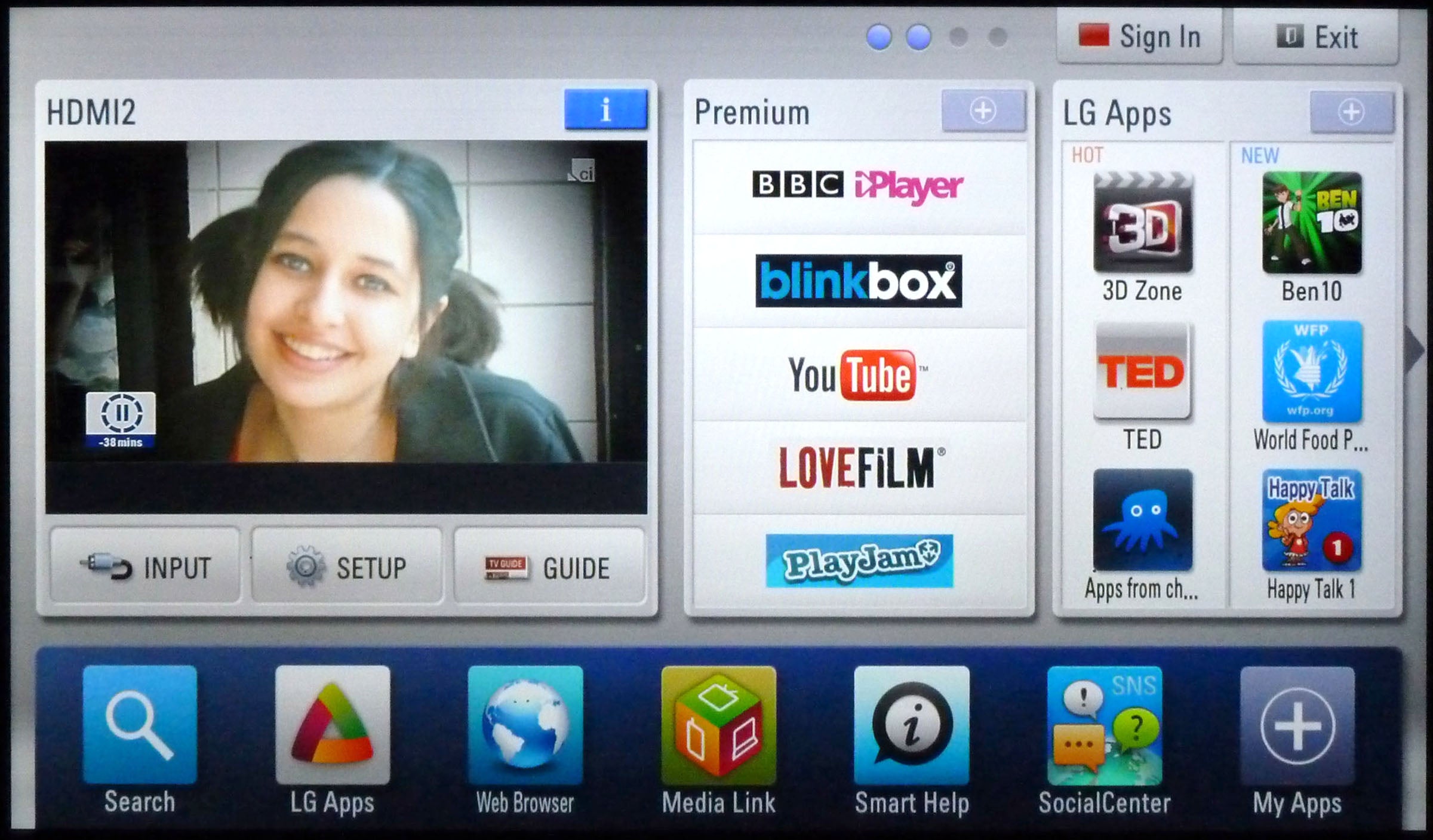Как смотреть бесплатно тв каналы на смарт тв LG: инструкция
Видео: как смотреть бесплатно тв каналы на lg смарт тв
Купив себе новый «умный» телевизор от lg с функцией смарт ТВ, владельцы продолжают оплачивать цифровое телевидение от провайдера, даже не догадываясь, что телевизионные каналы они могут смотреть совершенно бесплатно. Благодаря грамотной настройке, наличию интернета и несложным манипуляциям, такая услуга доступна каждому.
В данном обзоре я хочу рассмотреть все возможные варианты действий, которые позволят вам смотреть ТВ каналы на телевизоре LG Smart TV совершенно бесплатно.
Как смотреть бесплатно ТВ каналы на смарт ТВ lg: инструкцияВам понадобится:
- Подключение телевизора к интернету;
- Персональный компьютер или ноутбук;
- Магазин приложений;
- Грамотная настройка;
Рассмотрим подробнее каждый из пунктов, выполняя пошагово все описанные здесь действия, вы сможете самостоятельно справиться настройкой бесплатных телеканалов на смарт ТВ LG.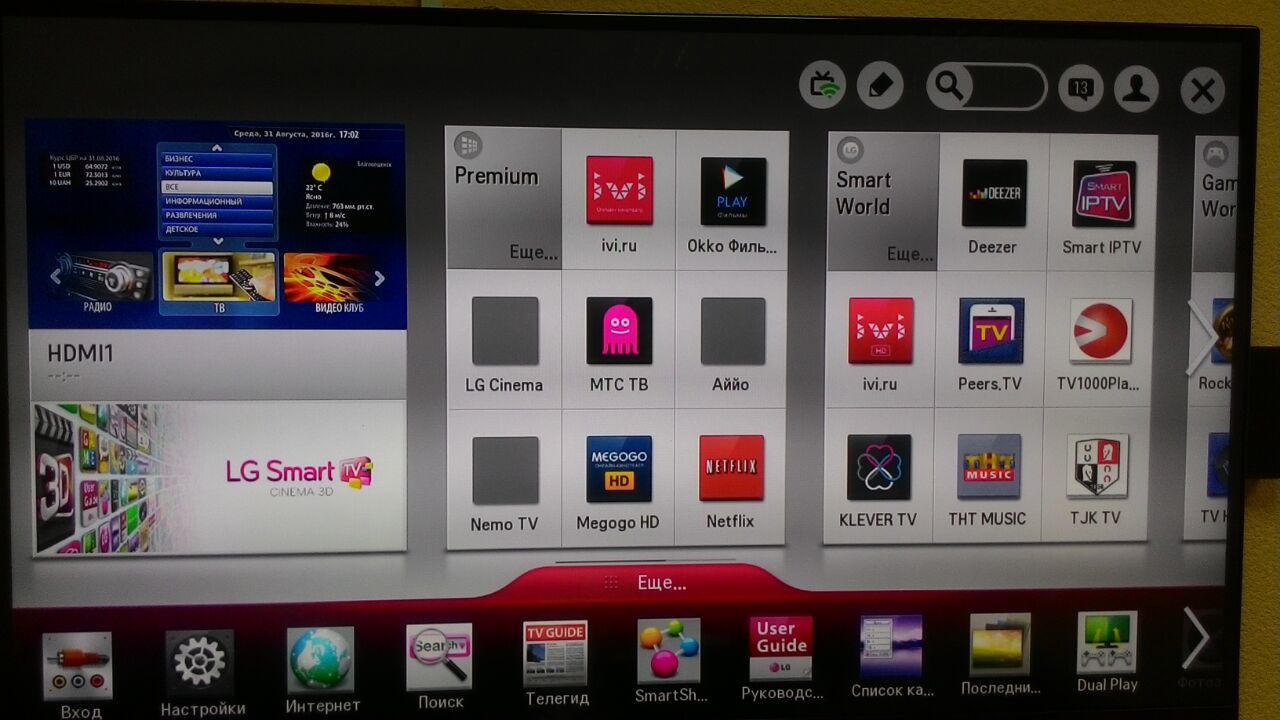
Если вас интересует, как смотреть бесплатно ТВ каналы на смарт ТВ lg, то, первым делом подключите технику к сети интернет любым доступным вам способом. Есть несколько вариантов, как сделать это, первым из них является проводное соединение. Это может быть как оптоволоконное подключение, так соединение через телефон, если ваш провайдер до сих пор располагает подобными технологиями. В данном случае кабель необходимо подключить в гнездо телевизора и подключить интернет в настройках.
Wi-Fi, на данный момент пожалуй самый популярный способ подключения к сети, телевизоры lg смарт ТВ имеют и такую возможность. Чтобы установить соединение с беспроводной сетью, потребуется роутер, или какое либо устройство, оснащенное Wi-Fi передатчиком. С помощью пульта дистанционного управления необходимо перейти в настройки телевизора и следуя инструкциям установить подключение, используя пароль от провайдера интернета.
Последний, но также доступный и популярный способ подключить ТВ к интернету, 4G модем.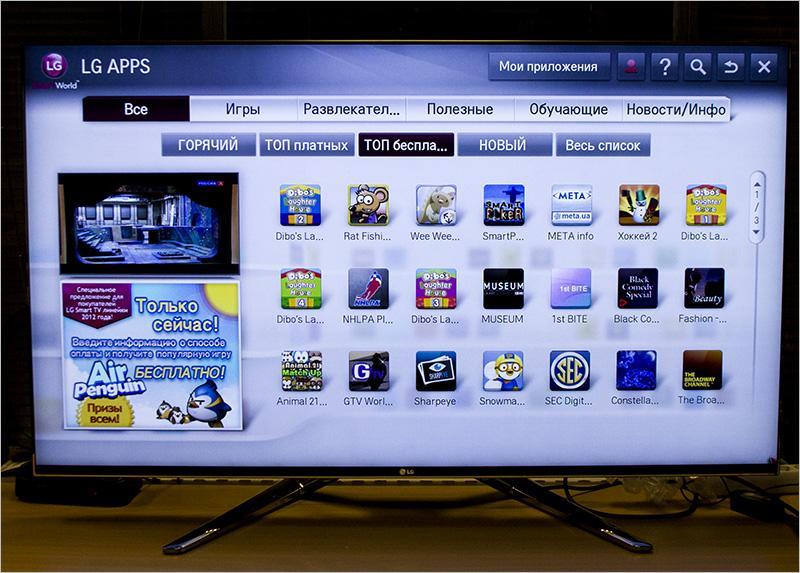
Данное устройство пригодиться вам для создания собственного плейлиста с телеканалами, в сущности это можно сделать и на самом ТВ, однако при помощи пульта набор текста занимает значительно больше времени. Обратите внимание, что ПК должен быть подключен к одной сети с телевизором смарт ТВ, тогда их можно синхронизировать. Таким образом, работая на компьютере, есть возможность менять данные телевизора.
Приложения: настройки и загрузка плейлиста с телеканалами Встроенный в интерфейс смарт ТВ магазин приложений позволяет пользоваться самыми разными программами и виджетами, для просмотра собственного списка телеканалов вам необходимо выбрать SS IPTV, именно это приложение расширяет возможности «умной» техники. После того как приложение загрузится, его потребуется установить.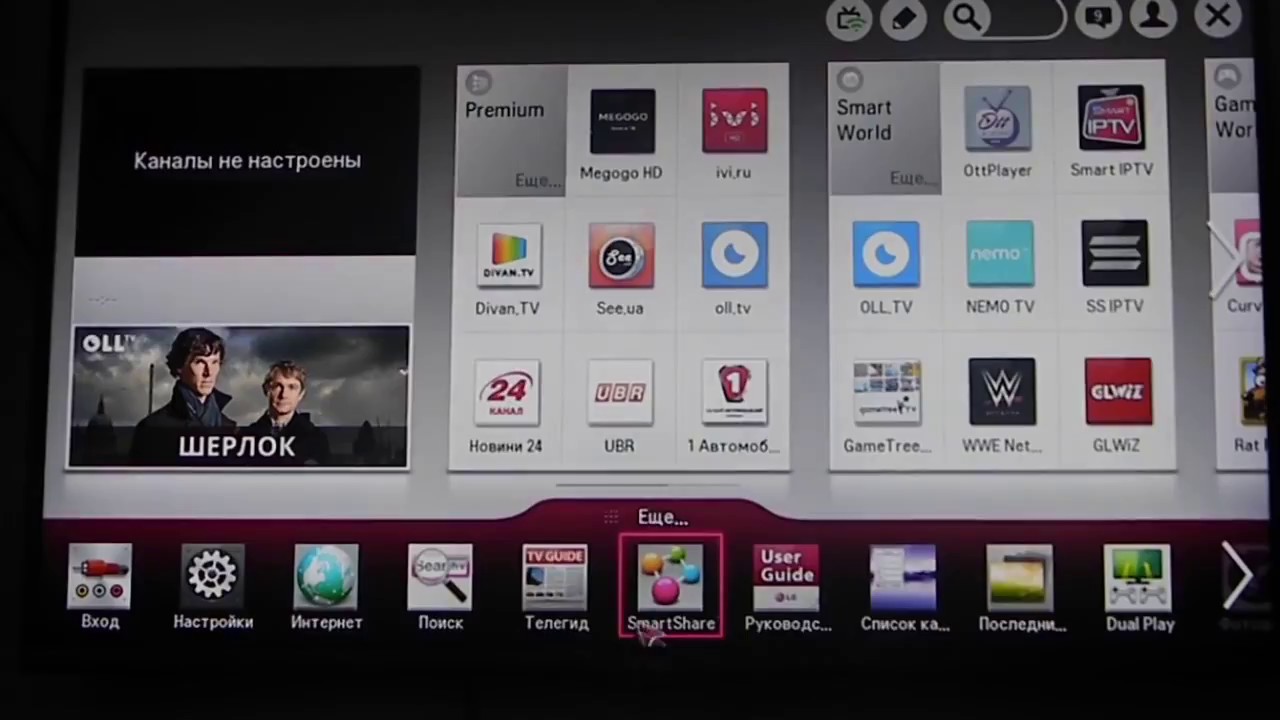
Плейлист вы сможете прописать вручную, что займет у вас довольно много времени, лучше всего воспользуйтесь способом, описанным выше, то есть при помощи персонального компьютера или ноутбука войдите в интерфейс вашего телевизора.
Кроме того, вы можете найти уже готовые списки каналов в интернете и загрузить из в приложение при помощи ссылки с ресурса, либо использовать одноразовый код для загрузки. SS IPTV содержит инструкцию по пользованию своим интерфейсом, если появятся сложности в процессе работы, можно воспользоваться ей.
Vintera.tv – тоже бесплатное приложение, требующее установки, оно довольно популярно среди пользователей, однако имеет некоторые минусы в своем интерфейсе.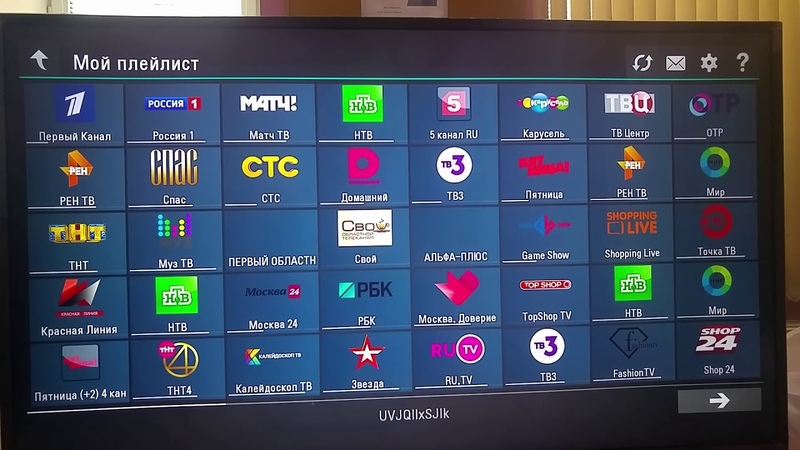 В первую очередь следует отметить, что обилие рекламных роликов затрудняет просмотр программ, нет возможности создания плейлиста, как в предыдущем варианте, а также довольно таки сложный процесс управления меню. Все это не мешает владельцам смарт ТВ lg использовать сервис в своих целях.
В первую очередь следует отметить, что обилие рекламных роликов затрудняет просмотр программ, нет возможности создания плейлиста, как в предыдущем варианте, а также довольно таки сложный процесс управления меню. Все это не мешает владельцам смарт ТВ lg использовать сервис в своих целях.
Техника LG требует особого подхода, особенно если речь идет об «умных» телевизорах последнего поколения, поэтому без помощи специалиста бывает достаточно сложно разобраться с функционалом. Все же если вам удалось справиться с подключением устройства к сети, установка приложений из магазина не вызовет затруднений.
PeersTV – мало чем отличается от предыдущего варианта, та же установка, похожий интерфейс настроек и управления, есть возможность просматривать телеканалы от провайдера, если в вашем городе подобные организации позволяют пользоваться своими услугами бесплатно, хотя бы в ограниченном формате.
Источник: http://lgexperts.ru/
Не помогла статья?
Вы можете задать вопрос мастерам из нашего сервисного центра, позвонив по телефону или написав свой вопрос на форму обратной связи.
Ваше сообщение отправлено.
Спасибо за обращение.
качественное интерактивное телевидение с HD и 4K в Марьино, Люблино, Капотне, Печатниках
24часаТВ — новое интерактивное телевидение с паузой, перемоткой и архивом эфира для тех, кто предпочитает большие экраны и каналы в HD — качестве. Работает на Smart-TV, на смартфонах и планшетах под OS/Android и на ТВ-приставках. WEB-интерфейс для ПК и ноутбуков находится в разработке.
Кому подойдет «24часаТВ»?
«24часаТВ» — сервис, удобный людям с разными привычками. Как бы вы не привыкли смотреть — вы найдете любимый способ просмотра.
|
Тем, кто переключает каналы |
Тем, кто выбирает по категориям |
Тем, кто ищет что-то конкретное |
||
|
|
|
|||
Более 220 каналов. |
Удобный каталог эфира — выбор из 30000 фильмов и передач для тех, кто хочет «посмотреть какую-нибудь комедию» | Привыкли искать по названию? Быстрый сквозной поиск по архиву всех ТВ-каналов и всем кинотеатрам сразу. |
Преимущества 24ЧасаТВ
Всё еще оплачиваете антенну? Вы не обязаны этого делать — используйте современные технологии!
|
|
Трансляция напрямую из студий Минимум искажений в несжатом UDP-потоке. |
|
|
|
||
|
Полный интерактив на 14 дней Пауза и перемотка. |
||
|
|
||
|
5 устройств за одну цену Собственное ТВ у каждого. Хватит и на телевизоры и на гаджеты. |
||
|
|
||
|
Работает и по Wi-Fi/4G Возьмите в путешествие и смотрите везде, где есть интернет. Или избавьтесь от проводов дома. |
||
|
|
||
|
Есть упрощенный интерфейс — антенна больше не нужна Современное ТВ, которое можно подключить бабушке: простой интерфейс уже доступен на Smart TV LG и приставках TVIP и MAG. |
ТВ — это еще не всё! Смотрите кино без рекламы
Сразу 3 онлайн-кинотеатра в одном приложении.
Проверьте: возможно, в вашем тарифе уже есть кино!
На чем можно смотреть 24 часа ТВ?
|
Телевизоры Smart-TV |
Смартфоны и планшеты |
ТВ-приставки |
||
|
|
|
|||
| Просмотр на AndroidTV, Samsung Smart-TV, LG Smart TV (приложение) | Просмотр на cмартфонах и планшетах на iOS и Android через приложение | Просмотр на ТВ и проекторе через приставки, в т.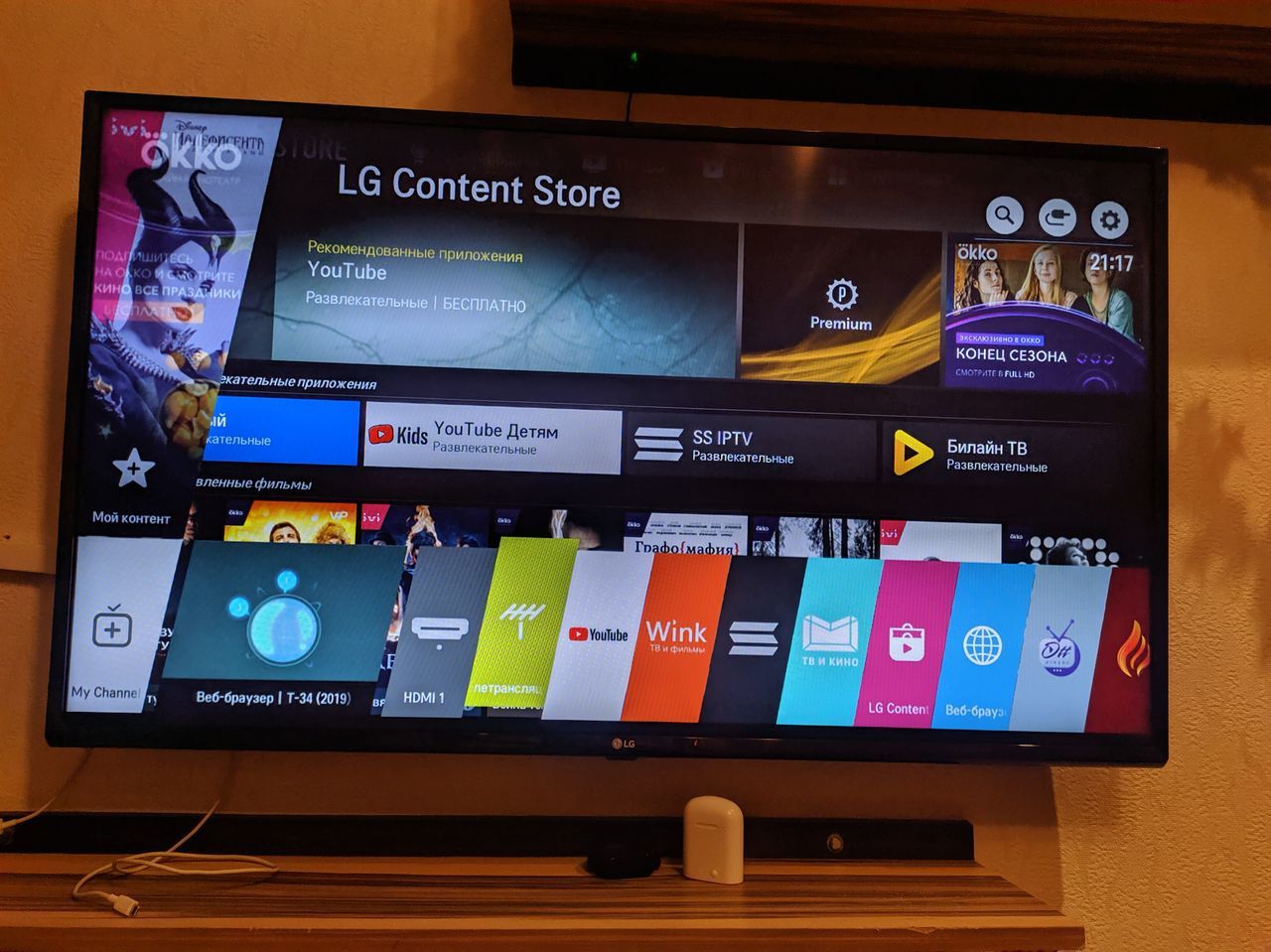 ч. Android, Apple-TV, Linux ч. Android, Apple-TV, Linux |
Интерактивное ТВ в HD и 4К: смотреть бесплатно!
С СМС и регистрацией =).
Всем нашим клиентам, которые еще не подключали «24часа ТВ», доступен бесплатный просмотр «24часаТВ» в течение 30 дней. При этом подключается премиальный пакет каналов «Базовый»: более 200 ТВ-каналов, более 45 каналов в HD-качестве, 2 канала в качестве 4К. Кроме того, на эти 30 дней бесплатно подключаются два онлайн-кинотеатра: Amediateka и MEGOGO.
Спешите протестировать передовой сервис интерактивного ТВ совершенно бесплатно! После окончания промо-периода пакет ТВ отключится сам, никаких списаний не произойдет. Акция доступна на тарифных планах #JET.
Подключите 24часаТВ в вашем личном кабинете, пользуясь нашими инструкциями или позвоните нашему оператору.
≡ Лучшие приложения для Smart телевизора | Обзор |
ЭкономияЭкономияУдалить 0
Приветствуем дорогие читатели! В этом обзоре Вы узнаете про лучшие приложения для Smart TV по мнению пользователей.
С каждым днём вся домашняя техника становиться умнее и телевизоры здесь далеко не исключение. Сейчас даже самый недорогой смарт телевизор купленный в магазине funduk, способен полностью удовлетворить все потребности пользователя.
Вы можете с лёгкостью установить популярные приложения, такие как: Skype, Facebook, онлайн сервисы для просмотра новостей, метео сервисы, онлайн журналы и т. д.
Бесплатные приложения для Smart TV
- Netflix — это приложение позволит смотреть в режиме онлайн потоковое видео, в некоторых странах есть возможность смотреть 4К видео. Можно поменять страну в настройках телевизора и наслаждаться просмотром качественного видео.
- MegoGo — это приложение для smart tv популярно в Украине. Сервис позволяет смотреть фильмы, мультфильмы, сериалы и телепередачи бесплатно. Чтобы смотреть новые фильмы придётся заплатить и оформить подписку, если желания платить нет, можно продолжать использовать приложение бесплатно.
 В приложении есть удобная сортировка по жанрам и годам. В целом бесплатных функций этого приложения более чем достаточно.
В приложении есть удобная сортировка по жанрам и годам. В целом бесплатных функций этого приложения более чем достаточно. - DivanTV — очень похоже на предыдущее приложение по функционалу, добавлено IPTV. Телевизионные каналы доступны тоже по подписке в остальном много бесплатных старых фильмов.
- Fork Player — изюминка, которая доступна для популярных моделей недорогих смарт телевизоров, таких производителей: Samsung, LG, Panasonic, Philips, Bravis, Sony, Sharp.
Приложение Fork Player позволяет отказаться полностью от кабельного телевизора (совсем отказаться). Fork Payer — это своего рода мультимедийный комбайн, 90% контент в нем полностью бесплатный.
Установить приложением через маркет встроенных программ в Smart Tv не получиться, так-как это приложение не совсем легально для использования. Устанавливать Fork Player нужно самостоятельно в режиме разработчика (есть такая функция в каждом smart телевизоре), легче всего установка происходит на телевизорах Samsung.
Обратите внимание, на то что установка стороннего программного обеспечения возможна без потери гарантии и если всё делать по инструкции.
По сколько Fork Player моё самое любимое приложение, я подробно опишу процесс установки его на Smart телевизор Samsung.
Установка и настройка приложения Fork Player в телевизор Samsung
Для начала рекомендую удалить все ненужные приложения и виджеты для того, чтобы освободить больше места, особенно это нужно если у вас недорогой смарт телевизор с небольшим количеством памяти для программ.
- Включаем телевизор с помощью пульта дистанционного управления, затем жмём на красненькую кнопочку и попадаем в меню вход/выход. Очищаем поля и вводим в меню логина «develop» в поле пароль нужно ввести «123456» для телевизор F серии нужно использовать пароль «sso1029dev!»
Обратите внимание на то, что в некоторых моделях телевизоров поле пароль нужно оставлять пустым. - После того как вы успешно вошли в режим разработчика, нужно войти в сервис (нижняя часть экрана телевизора), затем настройки, затем разработка (нужно принять условия соглашения и нажать Ок).

- Настройка IP-адреса сервера и синхронизация приложений пользователя — это основные настройки которые нам нужно изменить.
Для установки OVP используем IP-адрес «5.45.116.112» для установки форк плеера используем IP-адрес «46.36.222.114» или «85.17.30.89». - После того, как Вы указали ip-адрес можно переходить в пункт «Синхронизация приложений пользователя» и начинать синхронизацию, она занимает немного времени в среднем до 5 минут.
- После успешной синхронизации некоторые источники рекомендуют выходить из режима developer, я этого не делал, всё работает и так хорошо.
Рекомендуемое видео «Как установить ForkPlayer в smart телевизор»
Можно выключить, а затем включить телевизор и после нажатия кнопки Smart Tv на дистанционном пульте вы увидите новые приложения их появиться скорее всего несколько штук.
В приложении Fork Player — можно самостоятельно настроить стартовый экран и вывести необходимые виджеты (выбирайте онлайн-сервисы просмотра кино на своё усмотрение). Здесь есть бесплатное IPTV где более 1000 телевизионных каналов со всего мира.
Есть множество (не совсем легальных файловых серверов с которых можно смотреть самые свежие фильмы в отличном качестве).
Если у вас недорогой смарт телевизор с маленьким объёмом оперативной памяти, иногда возможны зависания телевизора, в этом нет ничего страшного и вернуть его к жизни можно путём банального выключения и включения из розетки.
Чтобы зависания не происходили в настройках Fork Player нужно уменьшить объём буферизации, и старайтесь использовать проводное подключение к интернету, а не Wifi.
Если Вам понравилась эта статья, Вы можете поделиться ней с другими пользователя в социальных сетях. Благодарим за внимание!
10 лучших приложений LG Smart TV, которые у вас должны быть
LG TV — один из самых популярных смарт-телевизоров на рынке прямо сейчас. Однако, в отличие от FireOS или Android TV, они не поставляются с большой поддержкой приложений. Вы получаете магазин LG Content с довольно ограниченным количеством приложений. С учетом сказанного, вот некоторые из лучших и обязательных приложений для LG Smart TV.
Однако, в отличие от FireOS или Android TV, они не поставляются с большой поддержкой приложений. Вы получаете магазин LG Content с довольно ограниченным количеством приложений. С учетом сказанного, вот некоторые из лучших и обязательных приложений для LG Smart TV.
Приложение для обоев
1. Пейзаж
LG TVимеет одни из самых удивительных заставок и живых обоев.Приложение «Пейзаж» в магазине LG Content подняло его на ступеньку выше. Он предоставляет 4K-видео с успокаивающим окружающим звуком на заднем плане. Всего в нем 5 различных сцен: Камин, Дождь, Водопад, Снег и Закат. Если у вас есть OLED-телевизор с разрешением 4K, он просто необходим.
Медиа и потоковое видео
2. Спокойное радио
Подобно пейзажу, Calm Radio — еще один источник спокойной и успокаивающей музыки на вашем LG Smart TV. В нем есть огромный каталог музыки для сна, медитации, релаксации и природы на выбор.Кроме того, вы также получаете множество классических каналов, таких как Моцарт, Симфонии, Баха и т. Д.
Д.
Скачать Calm Radio для LG TV
3. Приложение Plex
Plex — популярное приложение для потоковой передачи контента в вашей локальной сети и одно из лучших приложений для LG Smart TV, которое вы можете получить. Если вы не знаете, Plex — это приложение для медиасервера. Если у вас дома много автономного контента или DVD, возможно, вам лучше преобразовать устройство в выделенный сервер Plex.Таким образом, вы можете транслировать весь этот контент с помощью приложения Plex на любом устройстве.
Скачать Plex Media Player для LG TV
4. Дуплексное IPTV
Duplex IPTV, как следует из названия, представляет собой услугу IPTV, которая обеспечивает прямые телетрансляции и спортивные каналы. Существует безумное количество каналов, и вы можете просмотреть весь список, чтобы найти свои любимые. Duplex IP TV — это платная услуга, стоимость которой начинается от 75 долларов в год. Вы также можете получить 7-дневную бесплатную пробную версию, чтобы протестировать службу.
Скачать Duplex IPTV для LG TV
5. Музыка Spotify
Spotify — обязательное приложение для LG Smart TV. Это позволяет вам транслировать неограниченное количество музыки и подкастов бесплатно. Spotify также хорошо работает на всех устройствах в одной сети Wi-Fi. Вы можете без проблем транслировать музыку с любого устройства на свой телевизор.
Скачать Spotify Music для LG TV
6. YT Kids
Если у вас дома есть дети, лучше установить приложение YT Kids.В обычном приложении YouTube есть довольно странная реклама для детей. Более того, автовоспроизведение иногда может воспроизводить для них неприятное видео. Следовательно, вам было бы лучше иметь приложение YT Kids, в котором реклама и контент предназначены для детей в возрасте от 1 до 10 лет.
Скачать YouTube Kids для LG TV
Приложение Remote & Casting
7. LG TV Plus
LG Smart TV уже поставляется с отличным пультом дистанционного управления с воздушной мышью. Но на случай, если вы потеряете его или не сможете найти пульт, у LG есть отличное приложение для Android под названием LG TV Plus.Он позволяет управлять телевизором через Wi-Fi и действовать как цифровой пульт. Кроме того, он также позволяет быстро транслировать фотографии, видео и музыку на экран телевизора LG.
Скачать LG TV Plus для Android | LG TV Plus для iOS
8. TV Cast
LG Smart TVпо какой-то причине поддерживает Miracast, а не Chromecast. Следовательно, если у вас есть iPad или iPhone, его довольно сложно транслировать на телевизор LG. Часто вы можете транслировать контент в приложении YouTube для iOS, но когда вы находитесь в браузере Safari или других потоковых приложениях, это утомительно.Итак, чтобы упростить процесс, вы можете использовать приложение TV Cast. Все, что вам нужно сделать, это загрузить приложение как на телевизор LG, так и на свое устройство iOS, и все готово.
Скачать TV Cast для LG TV | TV Cast для iOS
Игры
9. Летучая рыба 2
Пришло время для некоторых игровых приложений для вашего LG Smart TV. Хотя в магазине LG Content Store очень мало приложений, есть много хороших казуальных игр, с которыми можно поиграть. Обычно я играю в Flying Fish 2. Это веселая игра, в которой вы должны держать рыбу в плавании и не бояться препятствий.
Скачать Flying Fish 2 для LG TV
10. Words Online
В отличие от Flying Fish 2, Words Online — это многопользовательская игра по построению слов. Вы можете играть со своим другом в автономном режиме в автономном режиме для двух игроков или играть с другими игроками в Интернете.
Скачать Words Online для LG TV
Заключение: приложения для LG Smart TV
Приложения в магазине LG Content Store во многом зависят от региона.Хотя вы можете быстро изменить свой регион в настройках LG TV, я мог пропустить некоторые региональные приложения. Дайте мне знать в комментариях ниже, и я добавлю это в список.
Сказав это, пока нет способов загружать приложения в магазин LG Web OS. Итак, если вам это нравится, вам может быть лучше приобрести Mi TV Stick или Firestick TV Lite.
Также читайте: Как получить Peacock TV за пределами США
Video & TV Cast для LG TV в App Store
Смотрите любое веб-видео, онлайн-фильмы, прямые трансляции или телепередачи на своем LG Smart TV.Наслаждайтесь шоу на большом экране с помощью веб-стримера №1.
С помощью Video & TV Cast для LG Smart TV вы можете просматривать веб-страницы и транслировать любое веб-видео, онлайн-фильмы, прямые трансляции или прямые телепередачи на свой LG Smart TV. Поддерживаются прямые трансляции в форматах Mp4, m3u8, hls, а также видео через https.
Нет ограничений по времени! Вы можете смотреть видео продолжительностью от 2 минут до 2 часов или даже больше. Просто откройте Video & TV Cast, перейдите на веб-сайт, дождитесь обнаружения ссылки и отправьте видео одним касанием на свой LG Smart TV.Обнаруженная ссылка будет отображаться под браузером. Нажатие на ссылку запустит шоу. Вам не нужно устанавливать большой медиа-сервер, такой как Plex, или какое-либо другое стороннее программное обеспечение.
>>> Важные примечания
* Чтобы включить трансляцию видео, откройте магазин приложений LG (LG Smart World / LG Content Store) на своем телевизоре, выполните поиск «TV Cast» и установите сопутствующее приложение.
* Введите IP-адрес вашего iPhone / iPad, используя цифровую клавиатуру и клавиши вверх / вниз / влево / вправо на пульте ТВ или колесико прокрутки пульта Magic Remote.Просто введите цифры, не нужно нажимать клавишу ввода.
* Фильмы iTunes, Flash-видео и видео с защитой DRM, такие как Amazon Prime, Netflix, Hulu, Vudu, DirecTV, Xfinity, HBO, теперь не поддерживаются!
* Пожалуйста, проверьте свои любимые видео с помощью бесплатной версии перед обновлением!
* Используйте аппаратный пульт LG для управления приложением TV и воспроизведением видео.
* Приложение транслирует только видео часть веб-сайта, а не все содержимое веб-сайта (без зеркального отображения экрана или вкладок!).
* Иногда необходимо сначала воспроизвести видео на iPad или iPhone, прежде чем оно будет обнаружено приложением для потоковой передачи. Также может потребоваться начать трансляцию несколько раз, пока она не будет работать с конкретными видео.
* Если конкретное видео не работает, проверьте FAQ на стартовой странице приложения. Если это вам не поможет, напишите нам по электронной почте, прежде чем оставлять отрицательный отзыв в App Store. Мы постараемся как можно скорее добавить поддержку для этого веб-сайта.
>>> ОБНОВЛЕНИЕ ФУНКЦИЙ (доступно для покупок в приложении)
* Premium Edition: открывает все перечисленные здесь функции.Также включены будущие функции, поэтому вам не нужно платить за них, когда они будут выпущены в обновленной версии приложения.
* Удаленная панель воспроизведения: используйте панель воспроизведения для расширенного управления видео во время просмотра, включая прокрутку видео, перемотку вперед, назад, воспроизведение, паузу, остановку. Панель воспроизведения работает на всех телевизорах LG Smart TV.
* Местное видео: транслируйте видео из фотопленки с iPhone или iPad. Поддерживает видео в форматах mp4, m4v и mov, которые были сохранены в фотопленке через SD-карту / USB-адаптер Apple, программное обеспечение iTunes Desktop или сторонние приложения.
* Ad-Blocker: блокирует рекламу и всплывающие окна на большинстве веб-сайтов и удаляет спонсорскую рекламу из приложения. Вы можете обновить и включить / отключить блокировку рекламы в любое время в настройках.
* Закладки: Сохраняйте неограниченное количество закладок веб-сайтов. Синхронизируйте и передавайте их между различными приложениями TV Cast и устройствами iOS с помощью резервного копирования и восстановления через iCloud.
* Режим рабочего стола: измените пользовательский агент браузера и замаскируйте свой iPhone / iPad как настольный ПК, чтобы загружать веб-сайт рабочего стола вместо мобильного веб-сайта.Обратите внимание, что при этом НЕ будет разрешена трансляция видео на веб-сайты, которые обслуживают Flash-видео в режиме рабочего стола.
Отказ от ответственности: это приложение не связано с LG Electronics или каким-либо другим товарным знаком, упомянутым здесь.
Как добавить приложения или каналы к телевизору LG
LG TV предлагает выбор из более чем 200 приложений, все из которых вы можете загрузить на свой Smart TV. Все, что вам нужно, это пульт дистанционного управления и подключение к Интернету. LG Content Store предлагает различные потоковые приложения, игры, развлекательные приложения, приложения для образа жизни и образовательные приложения.Более того, вам понадобится всего несколько минут, чтобы добавить все свои любимые приложения, и вы сможете использовать их сразу же.
В этой статье мы покажем вам, как добавлять различные приложения на ваш LG Smart TV. Кроме того, мы предоставим вам список наиболее загружаемых приложений для телевизоров LG, чтобы вы могли понять, какие приложения также могут вам пригодиться.
Как добавить приложения на телевизор LG
Добавление приложений на телевизор LG Smart TV — относительно простой процесс. В магазине LG Content Store более 200 приложений, все, что вам нужно знать, — это как получить доступ к магазину приложений.Вот как это делается:
- Возьмите пульт дистанционного управления и нажмите кнопку «Домой» на левой стороне навигационной панели.
- Нажимайте кнопку со стрелкой «вправо», пока не дойдете до вкладки «LG Content Store» в меню.
- Нажмите центральную кнопку «ОК» в центре панели управления.
- Используйте кнопку со стрелкой «Вверх», чтобы перейти на вкладку «Популярные» в верхней части экрана.
- Перейдите на вкладку «Приложения» с помощью кнопки со стрелкой «Вправо».
- Снова нажмите центральную кнопку «ОК».
- Используйте кнопки со стрелками, чтобы перейти к приложению, которое хотите загрузить, и нажмите центральную кнопку.
- Нажмите центральную кнопку еще раз, чтобы выделить параметр «Установить».
Установка приложения на телевизор LG займет некоторое время. После завершения загрузки вы можете открыть его сразу же, нажав центральную кнопку, чтобы выделить параметр «Запустить» на том же экране.
Если вы хотите заняться чем-то еще, но не знаете, как найти приложение, которое вы только что установили на свой телевизор LG, не волнуйтесь.Просто нажмите кнопку «Домой» еще раз, и добавленное вами приложение появится в меню ленты в нижней части экрана. Используйте кнопку со стрелкой «вправо», чтобы выбрать его, и просто нажмите центральную кнопку «ОК», чтобы открыть его.
В LG Content Store есть разные категории приложений, такие как самые популярные, недавно обновленные, разные жанры и т. Д. Однако имейте в виду, что не все категории могут быть доступны на вашем телевизоре LG, так как это зависит от вашего региона и статус службы вашего телевизора.
Также имейте в виду, что этот метод применим только к телевизорам LG с операционной системой webOS.Если на вашем телевизоре LG установлена операционная система Netcast, вы должны добавлять приложения следующим образом:
- Нажмите кнопку «Домой» на левой стороне навигационной панели.
- Нажмите кнопку со стрелкой «Вверх» на навигационной панели, чтобы перейти к полю «Еще» в верхнем левом углу экрана.
- Найдите приложение, которое хотите установить, и нажмите центральную кнопку «ОК».
- Войдите в свою учетную запись LG TV.
- Загрузите приложение на свой телевизор LG.
Здесь также есть разные категории, такие как популярные, самые платные, самые бесплатные, новые и другие.
Как добавить приложение HBO Max
Если вам интересно, как добавить конкретное приложение, например HBO Max, на телевизор LG, то вам следует сделать следующее:
- Включите телевизор LG и нажмите кнопку Кнопка «Домой» на левой стороне навигационной панели.
- Используйте кнопку со стрелкой «вправо», чтобы перейти на вкладку «LG Content Store» в меню ленты.
- Нажмите центральную кнопку «ОК».
- Нажмите кнопку со стрелкой «Вверх», а затем кнопку со стрелкой «Вправо», чтобы перейти к окну «Приложения» в верхней части экрана.
- Снова используйте кнопку со стрелкой «вправо», чтобы выделить лупу в правом верхнем углу.
- Используйте навигационную панель для поиска «HBO Max.»
- Нажмите центральную кнопку «ОК», чтобы выделить «Установить» на новом экране.
Вот и все. Вы можете сразу запустить HBO Max или перейти на главный экран и получить к нему доступ из ленточного меню.
Как добавить Disney Plus
Если вы хотите добавить Disney Plus на свой LG Smart TV, выполните следующие действия, чтобы узнать, как:
- Нажмите кнопку «Домой» на левой стороне навигационной панели.
- Используйте кнопку со стрелкой «вправо», чтобы перейти на вкладку «LG Content Store».
- Нажмите кнопку «ОК» в центре навигационной панели.
- Нажмите кнопку со стрелкой «вверх» на новом экране.
- Нажмите кнопку со стрелкой «вправо», чтобы перейти на вкладку «Приложения».
- С помощью кнопки со стрелкой «вправо» выделите лупу в правом верхнем углу.
- Используйте навигационную панель для поиска «Disney Plus».
- С помощью центральной кнопки «ОК» выделите «Установить.”
Установка Disney Plus на ваше устройство займет несколько секунд. Когда это будет сделано, вы можете сразу же смотреть все свои любимые фильмы Диснея.
Как добавить приложение Paramount +
Добавить Paramount + на телевизор LG также просто. Вот как это делается:
- Перейдите на главный экран, нажав кнопку «Домой» на навигационной панели.
- С помощью кнопки со стрелкой «вправо» перейдите на вкладку «LG Content Store» в меню в нижней части экрана.
- Нажмите центральную кнопку «ОК».
- С помощью кнопки со стрелкой «Вверх» перейдите на вкладку «Популярные» в верхней части экрана.
- Перейдите на вкладку «Приложения».
- Нажмите кнопку со стрелкой «вправо», чтобы выделить параметр поиска в правом верхнем углу экрана.
- Найдите «Paramount +» с помощью кнопок на навигационной панели.
- Выделите «Установить» на странице сведений о приложении, нажав центральную кнопку «ОК».
Когда Paramount + установлен на вашем телевизоре LG, вы можете сразу же открыть приложение, нажав кнопку «ОК», чтобы выделить опцию «Запустить».
Как добавить приложение Netflix
Добавление Netflix на телевизор LG займет у вас всего несколько минут. Вот что вам нужно сделать:
- Нажмите кнопку «Домой», чтобы перейти на главный экран.
- Используйте кнопку со стрелкой «вправо», пока не перейдете на вкладку «LG Content Store» в нижнем меню.
- Нажмите кнопку «ОК» в центре навигационной панели.
- Используйте кнопку со стрелкой «Вверх», а затем «Вправо», чтобы перейти на вкладку «Приложения» в верхней части экрана.
- С помощью кнопки со стрелкой «вправо» выделите увеличительное стекло в правом верхнем углу экрана.
- Найдите «Netflix» с помощью навигационной панели.
- Перейдите к «Установить» на странице сведений о приложении с помощью центральной кнопки «ОК».
- Нажмите ту же кнопку, чтобы запустить Netflix.
Самые загружаемые приложения для телевизоров LG
В магазине LG Content Store более 200 приложений. Самые загружаемые приложения LG TV в целом включают Amazon Prime Video, HBO Max, YouTube, Netflix, Apple TV, Hulu, Disney Plus и другие.Некоторые другие приложения, которые также чрезвычайно популярны, включают Spotify, Movies Anywhere, Twitch, Funimation, BritBox, LG Channels, Crackle, Vudu, Pandora и многие другие.
Если у вас недостаточно памяти для загрузки некоторых из этих приложений, у вас есть возможность подключить телевизор LG к внешнему запоминающему устройству. Вы также можете удалить приложения, которые не используете, чтобы освободить место для хранения.
Используйте все свои любимые приложения на телевизоре LG
Чтобы понять, как добавлять приложения на телевизор LG, у вас не уйдет много времени, если вы знаете, как использовать навигационную панель.Вы можете использовать тот же метод для загрузки любого приложения, которое захотите. Все загруженные вами приложения будут храниться в одном месте — в меню ленты на главном экране.
Вы когда-нибудь добавляли приложение на свой телевизор LG? Какие приложения вы добавили? Оставьте комментарий ниже, чтобы сообщить нам об этом.
Список лучших приложений LG Smart TV (2021 г.) — DigitBin
Вот список лучших приложений LG Smart TV. LG работает под управлением webOS, и вы можете бесплатно загрузить приложения на свой телевизор LG из магазина LG.
LG Smart TV — это набор Smart TV, работающий на собственной веб-ОС Linux с ядром LG.LG Smart TV поставляется с магазином приложений LG Content, откуда вы можете загружать и устанавливать приложения на свой телевизор LG.
Для LG TV доступно более 500 приложений. Я перечислил некоторые из лучших приложений, которые вы можете установить на свой телевизор LG. Итак, сразу же проверим список.
Самые популярные приложения для LG Smart TV
Вот лучшие и наиболее часто используемые приложения, доступные для вашего LG Smart TV. Приложения можно загрузить из магазина приложений LG.
YouTube
Одно из наиболее часто используемых и популярных приложений доступно для вашего телевизора.Просто войдите в свою учетную запись Google с помощью кода, и вы получите бесплатный доступ ко всему контенту YouTube на своем телевизоре. Интерфейс хорошо разработан для телевидения, и вы получаете все основные параметры для настройки подписок, качества и других параметров в приложении YouTube для ТВ.
Netflix
Один из самых популярных сервисов VOD, доступных в мире. Netflix предлагает различные жанры контента, от фильмов, веб-сериалов, оригиналов, документальных фильмов, аниме, мультфильмов, шоу и многого другого. Хотя вам необходимо приобрести подписку для доступа к контенту, это приложение обязательно для вашего телевизора LG.
Disney +
Disney Plus — это видео по запросу на основе подписки, которое называют самым большим конкурентом Netflix. На Disney Plus вы найдете труднодоступные фильмы, такие как сериал «Звездные войны» и очень популярные фильмы Marvel.
С тех пор, как Disney купил Fox Studios, вы можете ожидать большого количества фильмов от Disney и Fox. Вы получаете премиальный контент от Disney, Pixar, Marvel, Lucasfilm, 20th Century Fox и National Geographic, а также оригинальные телесериалы и фильмы от Disney Channel, Freeform и избранные названия от 20th Century Fox Television и ABC Studios.
Apple TV
Смотрите эксклюзивные Apple Originals от Apple TV +. Покупайте или берите напрокат новые и популярные фильмы. Подпишитесь на премиум-каналы. Смотрите новые эксклюзивные фильмы Apple Originals каждый месяц на Apple TV +, такие как «Утреннее шоу», «See, Dickinson», «Для всего человечества», «Королева слонов», «Помощники», «Ghostwriter», «Слуга» и другие.
Попробуйте каналы Apple TV, включая HBO, Showtime, CBS All Access и другие. Подпишитесь только на те каналы, которые вам нужны, и поделитесь ими со своей семьей. Каналы воспроизводятся в приложении Apple TV без рекламы, онлайн или выключено, без дополнительных приложений, учетных записей или паролей.
Amazon Prime Video
Amazon Prime Video невероятный потоковый сервис с более чем 17 000 заголовков на своих платформах. Он старше, чем Disney +, и имеет больше прав на местный контент. Подписка на Amazon Prime Video может предоставить вам все популярные шоу, такие как «Мальчики», «Блошиные сумки», «Американцы», детские шоу, документальные фильмы и многое другое.
Hulu Plus
Hulu предлагает своим подписчикам другие небольшие услуги по сравнению с Disney +. Услуги Hulu в Live TV начались в 2017 году, до этого он использовался только для размещения серии телешоу, как старых, так и новых от ABC, Comedy Central, CBC, Fox, Bravo.Hulu транслирует контент, начиная от популярных телешоу, классических фильмов, детских шоу и других информационно-развлекательных программ.
Crackle
Crackle, потоковый сервис, принадлежащий Sony. Являясь продуктом Sony Entertainment, вы можете рассчитывать на большое количество фильмов от Sony Pictures. Если вам нравится смотреть старый классический контент, вам понравится Crackle. Однако библиотека не такая особенная, как Disney +. Они постоянно добавляют больше контента.
Crackle — это бесплатная служба, доступная в более чем 20 странах, позволяющая транслировать телешоу и фильмы в режиме онлайн.
Vudu
Vudu — это платформа потокового сервиса по запросу. Все игры Vudu имеют истинное высокое разрешение 1080 пикселей и имеют стандартный объемный звук Dolby Digital Plus 7.1. По сути, на Vudu вы арендуете фильмы и шоу, что означает, что вам нужно платить только за то, что вы смотрите.
Самое лучшее в Vudu — это то, что он предлагает полнометражные фильмы в разрешении 1080p, что делает его очень правильным выбором для потоковой передачи HD. Vudu делит контент на комедию, криминал и саспенс, боевик, семью и детей и т. Д.Пока фильмы можно взять напрокат. Вы можете посмотреть тысячи бесплатных фильмов с рекламной поддержкой на VUDU по адресу, Movies on Us и New Movies.
YouTube TV
YT TV — это услуга подписки на потоковый контент (OTT), доступная в США. Он включает в себя ABC, CBS, The CW, Fox, NBC и другие сети. Сервис предлагает облачный видеорегистратор без ограничений по объему хранения видеорегистратора. 6 аккаунтов YouTube TV с индивидуальным логином и DVR.
Услуга предлагает более 80 каналов из США, которые можно транслировать напрямую на телефон или ПК без кабельного телевидения.
Spotify
Вы меломан? Если да, то Spotify может превратить ваш телевизор в небольшой музыкальный театр с более чем 30 миллионами треков. Он даже позволяет вам подписываться и редактировать список воспроизведения, чтобы ваши песни были организованы.
Другие популярные приложения LG Smart TV
Вот некоторые из лучших приложений и игр для LG Smart TV.
| YouTube Kids | Sling TV | Каналы LG | |||
| Google Movies & TV | Peacock TV | Redbox | |||
| Facebook Watch | StarTime | Plex | TV Cast | ||
| Alexa | Fandango Now | Pandora | |||
| Funimation | Xfinity Stream Beta | Haystack Местные и мировые новости | |||
| Спорт в прямом эфире TV | |||||
| Marvel Comic Universe | Amazon Music | Flixx | |||
| CuriosityStream | Web Video Caster | Smart IPTV | |||
| Pureflix | Sirius Britius | Hotstar AiryTV | Animal Pang Pang | Angry Duckling | Blu TV |
| CNA | Cut the Rope Lite | DirecTV | |||
| DW TV | Режим разработчика | Dolby Access 9038! | Eros Now | FexID | |
| Film Rise | Бесплатное документальное видео | Hungama Play | |||
| MK VOD | Net TV Plus | Oya Watch TV | Pure | ||
| Радио Wow | SunNXT | TG4 | |||
| TMS Player | TiBO TV | Tokplay | |||
| UNO IPTV | WION | WION7 | |||
| 2048 | HTB | Sony Liv | |||
| XPlay | VidFlow | USA TV |
Я буду обновлять список в будущем, поэтому добавьте нашу страницу в закладки и проверьте содержимое.
Если у вас есть какие-либо мысли о Список всех лучших приложений LG Smart TV , то не стесняйтесь оставлять комментарии ниже. Также, пожалуйста, подпишитесь на наш канал DigitBin на YouTube, чтобы смотреть обучающие видео. Ваше здоровье!
Лучшие потоковые приложения для вашего нового телевизора
Итак, вы пришли из отпуска с новым модным телевизором 4K? Нет ничего лучше этого. После того, как вам удалось распаковать его и найти идеальное место в гостиной, чтобы положить его, следующим важным шагом будет загрузка правильных приложений, которые могут продемонстрировать этот большой экран.
Самый простой и быстрый способ найти эти приложения — открыть магазин приложений на своем телевизоре — будь то Roku TV, Samsung TV, LG, Sony, Vizio или что-то еще — и найти список самых популярных загрузок. . Скорее всего, вы сразу заметите многие из вариантов, которые я включил ниже. Если ваш телевизор оснащен голосовым пультом дистанционного управления, вы также можете найти их таким образом.
Обратите внимание, что не все эти приложения будут доступны на каждом телевизоре Smart TV. Лучший способ расширить выбор контента — купить приставку, такую как Roku Premiere, Fire TV Stick 4K или Apple TV 4K.(Полную информацию о том, как выбрать оборудование для каких приложений, см. В The Verge Cord Cutter’s Guide: Hardware, Software, and Services.)
Я разделил список на несколько категорий: приложения «TV Everywhere», связанные с традиционными кабельными станциями; Сервисы потокового ТВ, являющиеся альтернативой кабельному; и отдельные специализированные приложения.
Мы собрали наши любимые и наиболее часто используемые приложения, игры и утилиты. Ищите наш выбор для iPhone, ПК и Mac; наши любимые игры для iOS и Android, а также наши лучшие игры для PS4, Xbox One и Nintendo Switch.
Приложения TV Everywhere
Это приложения, которым требуется вход в кабельную учетную запись, чтобы получить от них максимальную отдачу. Если вы хотите смотреть полнометражные серии, вам необходимо войти в систему. У большинства крупных кабельных сетей есть собственные приложения.
Нет ничего лучше в просмотре ваших программ через эти автономные приложения, чем просто подбирать опции для этих каналов по запросу на вашей кабельной приставке. Но если вы предпочитаете держать вещи отдельно или ненавидите свой кабельный интерфейс, они — хороший вариант.Я перечислил их здесь вместе с услугами, в которых они доступны.
Обратите внимание, что многие из этих приложений теперь принимают учетные данные от DirecTV Now, PlayStation Vue, Sling TV, YouTube TV и других поставщиков OTT TV, таких как FuboTV.
- A&E
Можно приобрести в Fire TV и Roku - ABC
Можно приобрести в Fire TV и Roku - AMC
Можно приобрести в Fire TV и Roku - BBC America
Можно получить в Fire TV и Roku - BET
Можно приобрести в Fire TV и Roku - CBS
Можно приобрести в Fire TV и Roku - Comedy Central
Доступно на Amazon и Roku - The CW
Доступно на Amazon и Roku - E!
Доступно на Amazon и Roku - Epix
Доступно на Amazon и Roku - Food Network
Доступно на Amazon и Roku - Fox
Доступно на Amazon и Roku - Fox Sports
Доступно на Amazon и Roku - HBO Go
Доступно на Amazon и Roku - HGTV
Доступно на Amazon и Roku - История
Доступно на Amazon и Roku - IFC
Доступно на Amazon и Roku - Срок службы
Доступен на Amazon и Roku - MTV
Доступно на Amazon и Roku - NBC
Доступно на Amazon и Roku - NBC Sports
Доступно на Amazon и Roku - Nickelodeon
Доступно на Amazon и Roku - Syfy
Доступно на Amazon и Roku - TBS
Доступно на Amazon и Roku - TNT
Доступно на Amazon и Roku - США
Доступно на Amazon и Roku - Vh2
Доступно на Amazon и Roku
Услуги потокового ТВ
За последние пару лет мы увидели волну приложений для интернет-телевидения, на которые вы можете подписаться в качестве замены кабеля — или если у вас нет кабеля для начала.Цены варьируются от 25 долларов за Sling TV до более 70 долларов за самые полные пакеты каналов от DirecTV Now и PlayStation Vue. Вам обязательно нужно обратиться к нашему Руководству по резаку для шнура, чтобы выбрать тот, который предлагает ваши любимые каналы.
Автономные потоковые приложения
РокуЭто либо потоковые версии определенных каналов, либо специализированный контент. В мой список входят очевидные предметы первой необходимости, такие как Netflix и Amazon Prime Video, но я добавил и другие, которые не так хорошо известны.Я не буду описывать вам очевидные обязательные элементы, но я включил несколько комментариев о некоторых менее известных приложениях, которые вы, возможно, захотите рассмотреть.
- CBS Полный доступ
- Crackle
Netflix украл комиков в «Машинах за кофе» , но у Crackle все еще есть неплохая смесь фильмов для потоковой передачи. Хорошая воскресная дневная служба. - Crunchyroll Хлебобулочные изделия
- Вселенная DC
- ESPN +
- Google Play TV и фильмы
- HBO сейчас
- Hulu
- MLB.Телевизор
- Фильмы где угодно
- Netflix
- Prime Video
- Пандора
- ПБС
- PBS Kids
- Плекс
- The Roku Channel
Достойный выбор для случайных старых фильмов, если вас устраивает много рекламы. - Showtime
- Дрожь
- Spotify
- Starz
- Twitch
- UFC
- Vudu
Walmart Vudu, вероятно, лучший единый источник фильмов 4K HDR / Dolby Vision, если вы не против платить за аренду или покупать их по отдельности. - Сеть WWE
Vox Media имеет партнерские отношения. Они не влияют на редакционный контент, хотя Vox Media может получать комиссионные за продукты, приобретенные по партнерским ссылкам. Для получения дополнительной информации см. наша политика этики .
Showbox для LG Smart TV — все, что нужно вашему Smart TV
Все, что вам нужно знать о Showbox для LG Smart TV
Как любитель кино, я склонен открывать для себя каждый недавно выпущенный фильм или ранее выпущенный фильм за выходные.Я помешан на просмотре фильмов, и в эту эпоху существует так много ограничений, которые не позволяют любителям кино, таким как я, смотреть фильмы онлайн без актеров без каких-либо юридических ограничений. Но тут возникает вопрос: «Как смотреть фильмы онлайн бесплатно?» и у меня есть идеальное решение, которое я использую в любое время.
Showbox, вы когда-нибудь слышали название «ShowBox»? Возможно, вы слышали об этом, и, возможно, вы уже транслируете фильм через ShowBox, но для тех, кто все еще пытается выйти из ситуации, когда нет возможности транслировать фильмы онлайн бесплатно и безопасно, это для вас.Чтобы весело провести время с родными и близкими с помощью потоковой передачи «ShowBox», вам понадобится хороший проектор, соответствующий вашему бюджету, или смарт-телевизор, верно? Итак, начнем с Smart TV. Smart TV — это то, что резко повысило свою репутацию за последнее десятилетие. После того, как ОС Android стала популярной, умные телевизоры заменили старые жирные, по сути, телевизоры с экраном Belly Fat, да, это их так. Теперь светодиодные телевизоры, обгоняющие старые, даже LCD и TFT, уже устарели. Фактически, настала эра изогнутых 3D-телевизоров.
Итак, в этом посте я специально остановился на смарт-телевизорах LG. Компания LG зарекомендовала себя в с технологией Smart TV . В этом посте мы рассмотрим «ShowBox для LG Smart TV», но я собираюсь раскрыть некоторые интересные факты, советы и рекомендации для любителей потокового видео. Никогда не заблудитесь, ShowBox здесь. Ой, я думаю, это слишком драматично, ладно, давайте начнем со Smart TV, а затем мы также рассмотрим устройства Android и планшеты.
ShowBox для LG Smart TV — это то, что вы ищете?Ранее я немного рассказывал о смарт-телевизорах и их революции, теперь взгляните на смарт-телевизоры LG.Одна из лучших особенностей смарт-телевизоров LG, которыми я восхищаюсь, — это их широкое распространение. Смарт-телевизоры LG покрывают практически каждый дюйм потокового контента, кроме разрешения 240p или 4K. Смарт-телевизоры LG обеспечивают лучшее визуальное восприятие вместе со звуком. Поэтому, когда дело доходит до потоковой передачи фильмов в Интернете, я лично настоятельно рекомендую ShowBox, Showbox для Smart TV так же необходим, как подключение к Интернету со смартфоном. Showbox для смарт-телевизоров LG предназначен исключительно для любителей кино. Теперь транслируйте без ограничений с ShowBox.
Руководство по установке ShowBox на Smart TVШАГ 1 : Загрузите приложение Showbox с надежного веб-сайта
ШАГ 2 : ПЕРЕЙДИТЕ К настройке и включению неизвестного источника
ШАГ 3: Откройте приложение ShowBox, которое вы загрузили ранее
ШАГ 4: Начало установки
ШАГ 5: После завершения установки перейдите в Главное меню для поиска и загрузки видео с вашего Smart TV.
Могу ли я загрузить ShowBox на свой LG Smart TV?Да вообще-то большое ДА! Вы можете легко загрузить и установить Showbox на свой смарт-телевизор LG, это проще простого. Одна вещь, которую я определенно хотел бы уточнить здесь, это то, что хотя я предлагаю вам для ShowBox для смарт-телевизоров LG, имейте в виду, что другие производители смарт-телевизоров тоже довольно хороши, я хотел бы упомянуть и некоторых других, таких как Panasonic, Samsung, Hisense. и т. д. Showbox для смарт-телевизоров Panasonic — это мое второе предложение, а шоу-бокс для смарт-телевизоров Samsung — это мое третье предложение для ShowBox.Также вам может быть интересна коллекция kuttymovies для быстрой загрузки фильмов.
Как включить неизвестные источники на LG Smart TV?Примечание. Я не поддерживаю никакие другие приложения 3 rd Part для Smart TV, сторонние приложения могут действительно нанести вред вашей ОС и системе в целом.
Как вы знаете, приложения Showbox для фильмов недоступны в Google Play Store, поэтому вам необходимо загрузить их из стороннего источника, а затем установить на свой Smart TV.
Для этого вы должны дать разрешение сторонним приложениям, которые будут установлены в ОС вашего Smart TV.
Следуйте инструкциям и получите доступ к ShowBox для LG smart TV
- Перейдите на главный экран, затем на значок Приложения > Настройки .
- Теперь выполните следующие действия. Следующие параметры могут отличаться в зависимости от устройства и версии ОС.
1)
- Безопасность
- Отпечатки пальцев и безопасность
- Экран блокировки и безопасность
2)
После нажатия одной из вышеперечисленных опций выполните следующие действия:
- Теперь нажмите на Неизвестные источники , чтобы включить или отключить его.
, вам необходимо включить его, чтобы устанавливать сторонние приложения. - Нажмите на переключатель Неизвестные источники , чтобы включить или выключить.
Вам нужно на нем.
- Прочтите всплывающее окно с заявлением об отказе от ответственности и нажмите OK .
Нельзя отрицать, что Smart TV обеспечивают развлечения на высоком уровне. Вы можете смотреть фильмы в разрешении 4K с поддержкой Hi-Fi стереозвука.Их точность цветопередачи непревзойденная. Тем не менее, смартфоны также используются для потоковой передачи и онлайн-телевидения, но реальная ценность может быть достигнута только с помощью Smart TV, а с приложениями , такими как ShowBox , это удваивает удовольствие. Попробуйте ShowBox для смарт-телевизоров LG и поделитесь своими отзывами в комментариях. Спасибо!
 Архив эфира на 14 дней даже в HD!
Архив эфира на 14 дней даже в HD!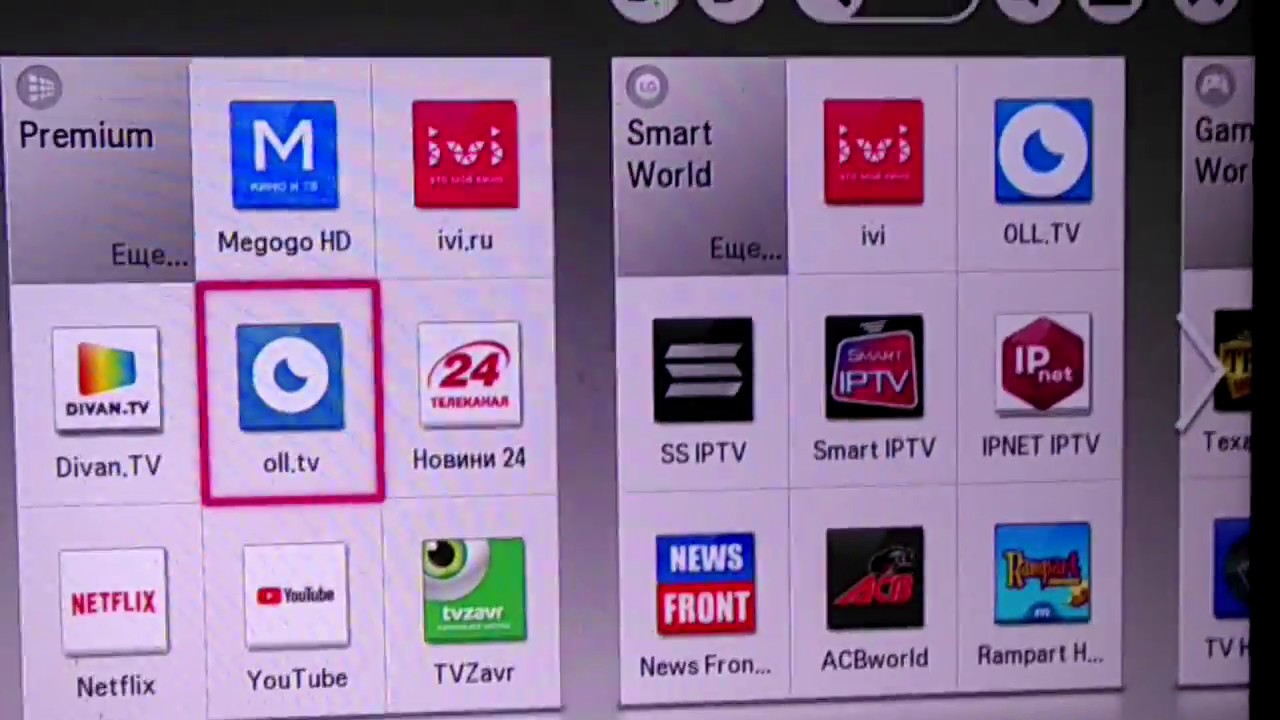 Под остальные устройства он скоро появится.
Под остальные устройства он скоро появится. В приложении есть удобная сортировка по жанрам и годам. В целом бесплатных функций этого приложения более чем достаточно.
В приложении есть удобная сортировка по жанрам и годам. В целом бесплатных функций этого приложения более чем достаточно.